如何制作甘特图?甘特图是工作中项目进度很有用的方法之一,直接明了,很实用,网络上大部分介绍的都是用EXCEL2007版的,其实13版的很简单。下面就为大家介绍Excel2013制作甘特图方法,希望对大家有所帮助。
方法/步骤
1、首先,在表中输入要用到的数据,如图:

2、然后,点击“图标向导”按钮,进入对话框,如图:
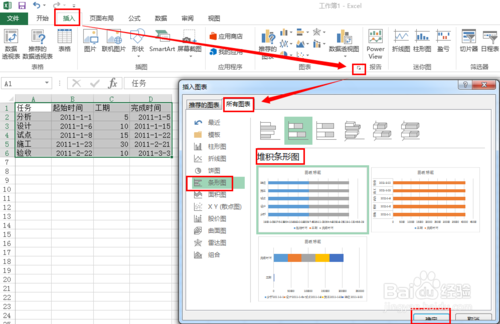
3、选择“条形图”中的“堆积条形图”,【下一步】,出现如图所示
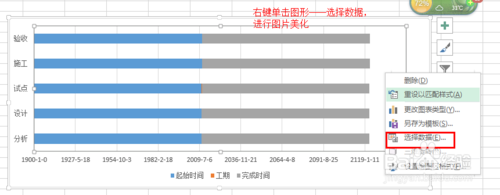
4、将全部数据选择进入数据区域,(包括任务、起始时间、工期、完成时间四列),将“完成时间”系列删除,并保证“起始时间”在“工期”上面,如图所示:
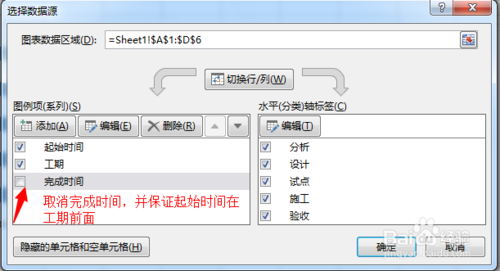
5、点击【完成】,图表如图:
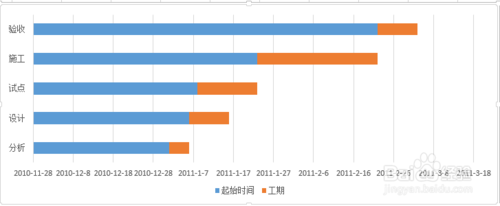
6、由向导程序形成的图表已完成,然后进行下一步的处理:反转Y轴:双击图中的Y轴坐标,在弹出对话框的【刻度】一栏,勾选“分类次序反转”选项,如图:
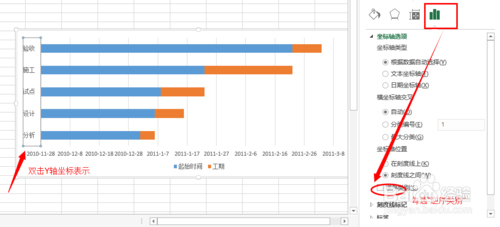
7、反转之后如图:
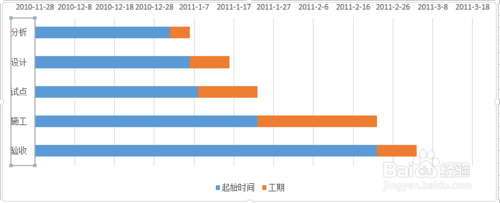
8、隐藏“起始时间”系列:双击“起始时间”的条状区域,在弹出的对话框中,进行如图所示的设置:
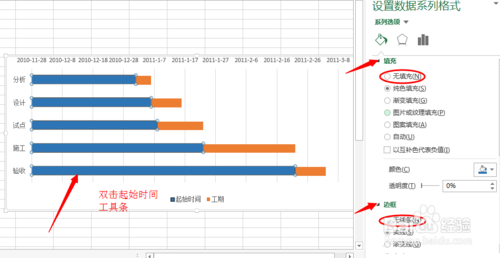
9、双击X轴,出现图片右侧对话框,按图中文字提示操作:
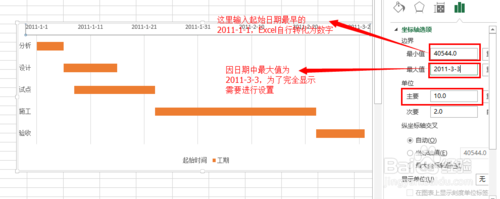
10、最终结果如图所示
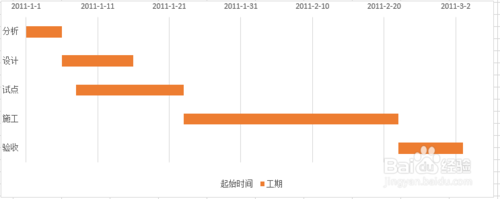
END
以上就是Excel2013制作甘特图方法介绍,大家看明白了吗?希望这篇文章对大家有所帮助!
来源:慧都控件网






相关推荐
各种甘特图Excel模板,项目管理,工作进度,培训进度,计划安排等,不用您自己去制作表格,一批模板供您选择,极大地提高您的工作效率 各种甘特图Excel模板,项目管理,工作进度,培训进度,计划安排等,不用您自己...
Excel制作甘特图,动态甘特图,手动甘特图。有效监控项目进度
甘特图的制作 如何用excel制作甘特图 比较容易理解的一个小教程 希望对大家有用
使用EXCEL2007制作甘特图[图文攻略].pdf
Excel高效工具,制作甘特图,进行项目管理的良好工具!
用Excel制作甘特图并管理项目 用Excel制作甘特图并管理项目
step by step 演示如何使用excel 制作甘特图
甘特图应用excel实例介绍,精美图表,应用简单,直观
很好用的excel的甘特图,工作学习过程中可以用到,推荐
excel、visio画甘特图,含详细教程
产品经理如何用Excel快速制作甘特图.pdf
项目管理excel甘特图,项目管理人员必备,各种效果丰富的甘特图。只需填入相关的工时和任务,自动生成所需的甘特图效果。
相信不少朋友用excel来制作项目计划甘特图会很抓狂,excel在制作甘特图方面并没有提供很好的支持,就算勉强做出来也丑得一塌糊涂。但作者坚持用excel做出一款较为美观的项目计划表甘特图,导出成pdf后效果也特别好,...
9个甘特图模板、制作excel甘特图教程.
工作计划进度甘特图
EXCEL制作的甘特图模板
文件中包含了一切与甘特图项目管理相关的excel模板合集,包括如何用excel制作不同甘特图的相关操作指南
用宏制作甘特图的例子。里面有制作的 操作步骤,边看边学。
Excel制作甘特图模板
十分专业的的甘特图,使用excel制作,可以用于项目管理。